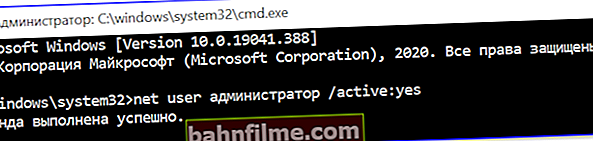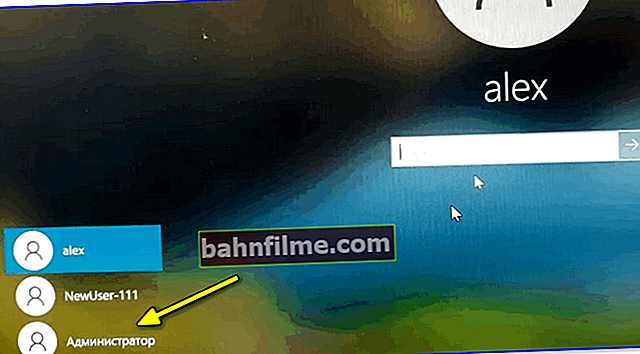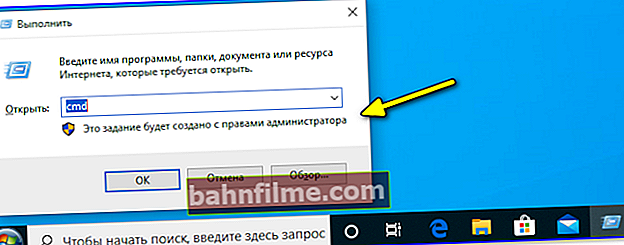Корисничко питање
Здраво.
Морам да инсталирам један програм, а за то морам да променим неке датотеке у систем32. Виндовс 10 то не дозвољава и захтева администраторска права (али ја их немам ...).
Како могу да пребацим свој налог са редовног корисника на администратора? Помоћ...
Здраво!
Најлогичнији одговор је да контактирате свог администратора да бисте вам дали дозволу 😉.
Али генерално, наравно, случајеви су различити: неки случајно избришу профил администратора; други заборављају лозинку за овај профил; треће - „админ“ одлази у погрешно време, или нешто друго ...
У наставку ћу размотрити неколико опција за решавање овог проблема (за разне случајеве). 👌
*
Начини да постанете администратор (на Виндовс 10)
Важне напомене
1) Много почетнике занимају администраторска права како би покренули неку апликацију под њима: исту командну линију или игру (али оно најзанимљивије: они сами имају „админ“ профил, а не „усер“).
Генерално, за почетак препоручујем да покушате само десним тастером миша кликнути на икону жељене апликације на радној површини (или извршне ЕКСЕ датотеке) и видети да ли постоји негована ставка ... (👇)

Покрени као администратор
*
2) Ако желите омогућити уграђени администраторски налог који ће вам омогућити да не приступате стално функцији " Покрени као администратор " (као у примеру изнад 👆) сваки пут када покренете програме (и увек ће све радити у име „администратора“) - можете и другачије ...
- покрените командну линију са администраторским правима;
- унесите команду мрежни администратор / активан: да и притисните Ентер (ако не ради: мрежни администратор / активан: да);
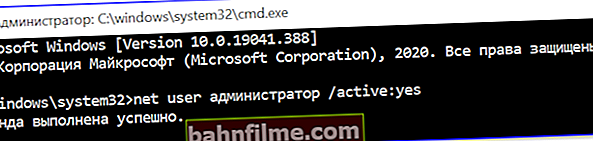
Команда је успешно завршена
- онда треба да притиснете Вин + Л. (ово је излаз у мени за избор корисника) и покрените се испод профила администратор (👇);
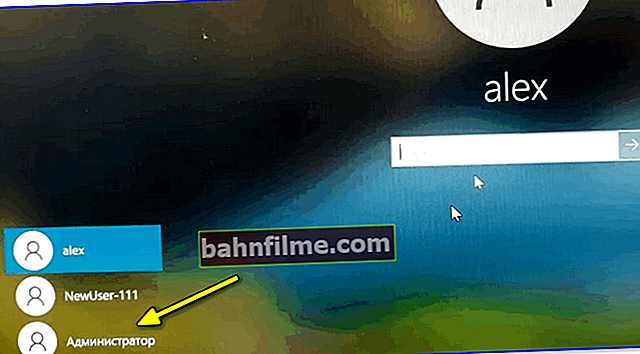
Администратор
- Важно! Имајте на уму да можда није сигурно стално седети и радити са пуним администраторским правима! Чак и само кликом на Вин + Р. - приметићете да ће се било која ваша команда извршити са највишим правима!
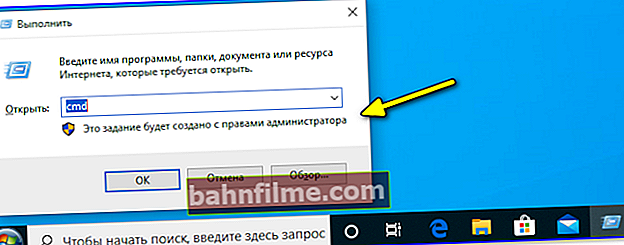
Извршити
У сваком случају, препоручио бих да се пријавите под овај профил само ако требате нешто променити ...
*
Опција 1
Сада до тачке: шта урадити ако нема приступ администраторском профилу, а ви седите под профилом редовног корисника ...
У овом случају потребан нам је 👉 покретачки ЛивеЦД-флеш диск (препоручујем преузимање верзије од Сергеиа Стрелетс-а). Како то записати и правилно креирати, назначено је у истом чланку, линк до којег је претходна реченица.
Штавише, највероватније (за 98% 😉), моћи ћете да направите такав УСБ флеш диск чак и са правима обичног корисника (тј. не морате да тражите други ПЦ / лаптоп).
*
После тога, овај флеш диск морате повезати са УСБ портом „проблема“ рачунара и покренути се са њега (👉 како то учинити (веза за помоћ почетницима)).

Улазимо у мени за покретање и покрећемо се са УСБ флеш диска
Затим сачекајте док се Виндовс не покрене са ЛивеЦД-флеш диска и у менију СТАРТ пронађите и покрените услужни програм Откључавање Виндовс пријаве .
Напомена: ако ЛивеЦД-флеш диск направите на одличан начин (од оног који сам горе препоручио), морат ћете засебно преузети овај услужни програм (срећом, Интернет ради у ВинПЕ-у на ЛивеЦД-у)!

Откључавање пријаве за Виндовс - покрените услужни програм
Затим бирамо проблематични Виндовс (важно је ако их имате неколико) и креирамо новог корисника (он ће по правилу бити администратор!).

Направите новог административног корисника (новог корисника)
После тога поново покрећемо рачунар / лаптоп - Виндовс ће нам понудити да изаберемо профил за покретање (пошто ћемо их имати најмање 2).
Наравно, пријављујемо се као нови корисник (као администратор). 👇

Пријавите се као нови корисник
Тада можете кликнути Вин + Р., и користите наредбу НЕТПЛВИЗ у прозору "Трцати" .
Након тога, видећете прозор за управљање рачуном - одаберите свој и промените чланство у групи (од корисника -> до администратора). Снимке екрана испод. 👇

Отварање листе корисника
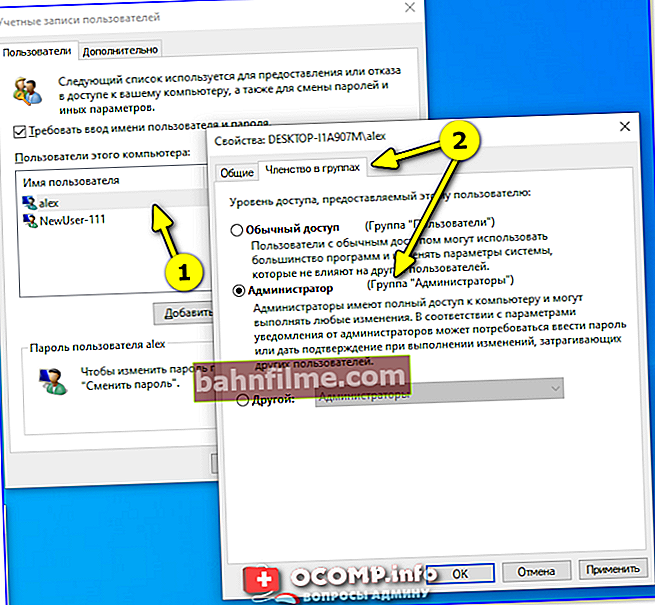
Промените чланство у групи (урадите то или као администратор или као обичан корисник)
*
Опција # 2
У неким случајевима се проблем може решити путем безбедни режим (Напомена: не увек, то зависи од бројних параметара вашег ОС-а. Али ако немате ЛивеЦД-флеш диск при руци, зашто га не бисте испробали?).
Шта радити у корацима:
- поново покрените Виндовс 👉 у сигурном режиму;
- гурати Вин + Р. и унесите у ред "отворено" НЕТПЛВИЗ наредба;
- тада ће се појавити листа рачуна;
- изаберите један од њих и отворите га својства ;
- у картици "Чланство у групи" преносимо клизач у групу "Администратори" ;
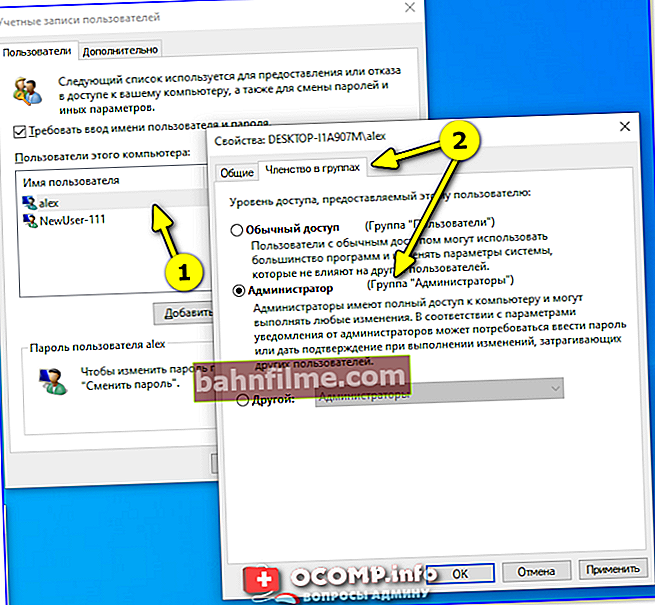
Чланство у групи
- поново покрените рачунар (да бисте изашли из сигурног режима).
*
Ако вам је било која метода помогла - напишите о томе у коментарима (хвала унапред).
Додаци су такође добродошли ...
Срећно!
👋